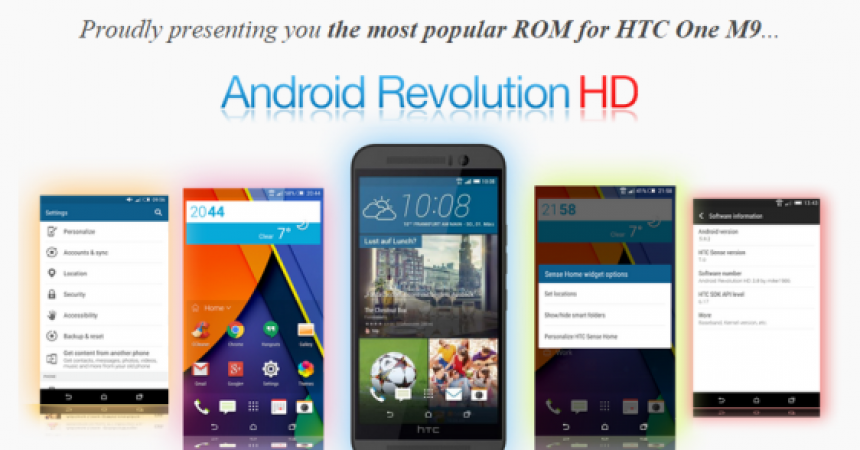HTC ໄດ້ປ່ອຍຕົວລຸ້ນ ໃໝ່ ຫຼ້າສຸດ, HTC One M9, ໃນເດືອນແລ້ວນີ້. ອຸປະກອນນີ້ມີຄຸນລັກສະນະທີ່ມີຄຸນນະພາບສູງແລະມາພ້ອມກັບລະບົບປະຕິບັດການ Android 5.0 Lollipop ອອກຈາກກ່ອງ. ມີ ROM custom ງາມໆ ຈຳ ນວນ ໜຶ່ງ ສຳ ລັບ HTC One M9, ໜຶ່ງ ໃນນັ້ນແມ່ນ Android Revolution HD. ຄູ່ມືນີ້ໄດ້ສະແດງວິທີທີ່ທ່ານສາມາດຕິດຕັ້ງ ROM ປະຕິວັດ Android HD Custom ໃນ HTC One M9. ຕິດຕາມ ນຳ ກັນ.
ການກະກຽມອຸປະກອນຂອງທ່ານ:
- ຄຳ ແນະ ນຳ ນີ້ຄວນ ນຳ ໃຊ້ກັບ HTC One M9 ເທົ່ານັ້ນ.
- ໄລ່ຫມໍ້ໄຟໃຫ້ໄດ້ໃນໄລຍະ 60 ເປີເຊັນ.
- Unlock bootloader ອຸປະກອນຂອງ.
- ມີການຕິດຕັ້ງການກູ້ຄືນແບບ ກຳ ນົດເອງ. ຫລັງຈາກນັ້ນ, ໃຊ້ມັນເພື່ອເຮັດໃຫ້ nanroid ສຳ ຮອງ.
- ທ່ານ ຈຳ ເປັນຕ້ອງໃຊ້ ຄຳ ສັ່ງ Fastboot ເພື່ອຕິດຕັ້ງ ROM Revolution Android Custom HD ນີ້. ຄໍາສັ່ງ fastboot ເຮັດວຽກກັບອຸປະກອນຮາກຖານເທົ່ານັ້ນ. ຖ້າອຸປະກອນຂອງທ່ານຍັງບໍ່ໄດ້ຮາກຖານເທື່ອ, ໃຫ້ຮາກມັນ.
- ຫຼັງຈາກປົ່ງຮາກອອກຕາມອຸປະກອນຂອງທ່ານ, ໃຫ້ໃຊ້ Titanium Backup
- ສຳ ຮອງຂໍ້ຄວາມ SMS, ບັນທຶກການໂທແລະລາຍຊື່ຜູ້ຕິດຕໍ່.
- ສຳ ຮອງເນື້ອຫາສື່ທີ່ ສຳ ຄັນໃດໆ.
ໝາຍ ເຫດ: ວິທີການຕ່າງໆທີ່ ຈຳ ເປັນເພື່ອ Flash ການຟື້ນຟູທີ່ ກຳ ຫນົດເອງ, Android Revolution HD Custom ROM ແລະເພື່ອຮາກໂທລະສັບຂອງທ່ານສາມາດສົ່ງຜົນໃຫ້ທ່ານຖີ້ມອຸປະກອນຂອງທ່ານໄດ້. ປົ່ງຮາກອອກຕາມອຸປະກອນຂອງທ່ານຍັງຈະຍົກເລີກການຮັບປະກັນແລະມັນຈະບໍ່ມີສິດໄດ້ຮັບການບໍລິການອຸປະກອນທີ່ບໍ່ເສຍຄ່າຈາກຜູ້ຜະລິດຫລືຜູ້ໃຫ້ບໍລິການຮັບປະກັນ. ຮັບຜິດຊອບແລະເກັບຮັກສາສິ່ງເຫຼົ່ານີ້ໄວ້ໃນໃຈກ່ອນທີ່ທ່ານຈະຕັດສິນໃຈ ດຳ ເນີນການຕໍ່ ໜ້າ ທີ່ຂອງທ່ານເອງ. ໃນກໍລະນີມີຄວາມຜິດພາດເກີດຂື້ນ, ພວກເຮົາຫຼືຜູ້ຜະລິດອຸປະກອນບໍ່ຄວນຮັບຜິດຊອບໃດໆ.
ດາວໂຫລດທີ່ກໍານົດໄວ້:
Android Revolution HD Custom ROM: ການເຊື່ອມຕໍ່
Gappe: ການເຊື່ອມຕໍ່ | ບ່ອນແລກປ່ຽນຄວາມ
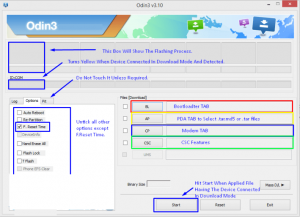
ສໍາລັບການຫຼິ້ນ Boot.img
- ເປີດໃຊ້ງານ debugging USB. ໄປທີ່ Settings> Developers Option. Tick debugging USB.
- ຕັ້ງຄ່າ Fastboot / ADB ກ່ຽວກັບຄອມພິວເຕີຂອງທ່ານ.
- ສະກັດໄຟລ໌ Android Revolution HD.zip. ບໍ່ວ່າຈະເປັນ Kernal Folder ຫລື Main Folder ທ່ານກໍ່ຄວນຈະຊອກຫາແຟ້ມທີ່ເອີ້ນວ່າ boot.img. ຄັດລອກແລະເອົາແຟ້ມນີ້ໄປຫາໂຟນເດີ Fastboot.
- ປິດໂທລະສັບແລະເປີດມັນຢູ່ໃນ ໂໝດ Bootloader / Fastboot ໂດຍກົດແລະກົດປຸ່ມປະລິມານລົງແລະປຸ່ມພະລັງງານຈົນກວ່າທ່ານຈະເຫັນຂໍ້ຄວາມທີ່ປາກົດຢູ່ ໜ້າ ຈໍ.
- ເປີດ ຄຳ ສັ່ງ ຄຳ ສັ່ງໃນໂຟນເດີ fastboot. ຖືປຸ່ມ shift ແລະກົດຂວາໃສ່ບ່ອນໃດກໍໄດ້.
- ປະເພດ: fastboot flash boot.img.
- ກົດເຂົ້າ.
- ປະເພດ: fastboot reboot.
- ກົດເຂົ້າ.
- ຫຼັງຈາກທີ່ອຸປະກອນຂອງທ່ານເປີດ ໃໝ່, ໃຫ້ເອົາເຄື່ອງສູ້ຮົບອອກແລະລໍຖ້າ 10 ວິນາທີກ່ອນທີ່ຈະເປີດອຸປະກອນຄືນ ໃໝ່.
ຕິດຕັ້ງ ROM Revolution Android Custom HD:
- ເຊື່ອມຕໍ່ອຸປະກອນ
- ຄັດລອກແລະວາງເອກະສານທີ່ດາວໂຫລດມາໃສ່ຮາກຂອງບັດ SD ຂອງອຸປະກອນ.
- ເປີດອຸປະກອນໃນຮູບແບບການກູ້ຄືນໂດຍປະຕິບັດຕາມຂັ້ນຕອນຂ້າງລຸ່ມນີ້:
- ເປີດຄໍາສັ່ງຄໍາສັ່ງຢູ່ໃນໂຟນເດີ fastboot
- ພິມໃນສິ່ງຕໍ່ໄປນີ້: adb reboot bootloader
- ເລືອກປະເພດຂອງການກູ້ຄືນທີ່ທ່ານມີແລະເຮັດຕາມຄູ່ມືຄູ່ມືຂ້າງລຸ່ມນີ້.
ສໍາລັບ CWM / PhilZ Touch Recovery:
- ໃຊ້ Custom Recovery ຂອງທ່ານເພື່ອເຮັດ ສຳ ຮອງຂໍ້ມູນຂອງ ROM ຂອງທ່ານ. ໄປທີ່ Back-up ແລະ Restore, ຈາກນັ້ນ, ເລືອກ Back-up.
- ກັບໄປທີ່ ໜ້າ ຈໍຫຼັກ.
- ໄປທີ່ Advance ແລະຫຼັງຈາກນັ້ນເລືອກ Dalvik ເຊັດ cache
- ໄປຕິດຕັ້ງ zip ຈາກ SD Card. ທ່ານຄວນເຫັນປ່ອງຢ້ຽມອື່ນເປີດ.
- ເລືອກເຊັດໃຫ້ຂໍ້ມູນ / ປັບໂຮງງານຜະລິດ.
- ເລືອກຕົວເລືອກເລືອກ Zip ຈາກ SD card.
- ເລືອກໄຟລ໌ Android Revolution HD.zip ກ່ອນ.
- ຢືນຢັນວ່າທ່ານຕ້ອງການຕິດຕັ້ງເອກະສານ.
- ເຮັດຕາມຂັ້ນຕອນເຫຼົ່ານີ້ ສຳ ລັບ Gapps.zip.
- ເມື່ອການຕິດຕັ້ງ ສຳ ເລັດແລ້ວ, ໃຫ້ເລືອກ +++++ ກັບຄືນໄປບ່ອນໄປ +++++
- ຕອນນີ້, ເລືອກ Reboot ດຽວນີ້.
ສຳ ລັບ TWRP:
- ແຕະທີ່ຕົວເລືອກ Backup.
- ເລືອກລະບົບແລະຂໍ້ມູນ. ເລື່ອນແຖບຢືນຢັນ.
- ແຕະປຸ່ມເຊັດ.
- ເລືອກ Cache, System, ແລະ Data. ເລື່ອນແຖບຢືນຢັນ.
- ກັບໄປທີ່ເມນູຫລັກ.
- ແຕະປຸ່ມຕິດຕັ້ງ.
- ຊອກຫາ Android Revolution HD.zip ແລະ Gapps.zip.
- ເລື່ອນແຖບຢືນຢັນເພື່ອຕິດຕັ້ງທັງສອງເອກະສານ.
- ເມື່ອແຟ້ມຖືກກະພິບ, ທ່ານຈະໄດ້ຮັບການກະຕຸ້ນເຕືອນໃຫ້ເປີດລະບົບຂອງທ່ານຄືນ ໃໝ່. ເລືອກ Reboot ດຽວນີ້.
ທ່ານໄດ້ຕິດຕັ້ງ ROM Revolution Android Android HD ນີ້ໃນອຸປະກອນຂອງທ່ານແລ້ວບໍ?
ແບ່ງປັນປະສົບການຂອງທ່ານໃນຄວາມຄິດເຫັນໃສ່ໃນປ່ອງຂ້າງລຸ່ມນີ້.
JR